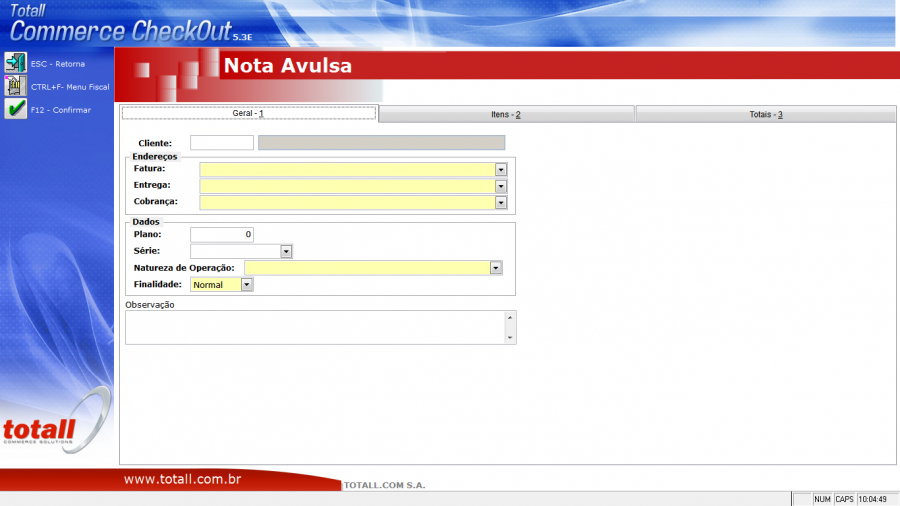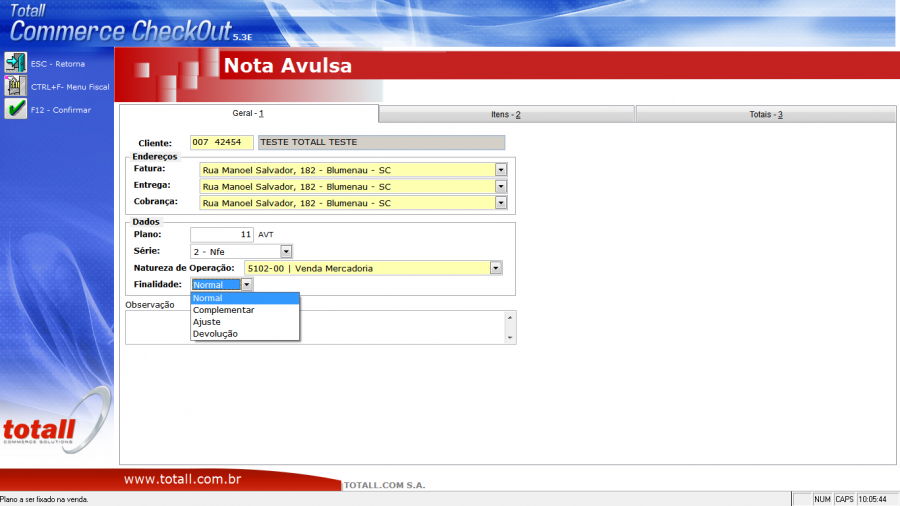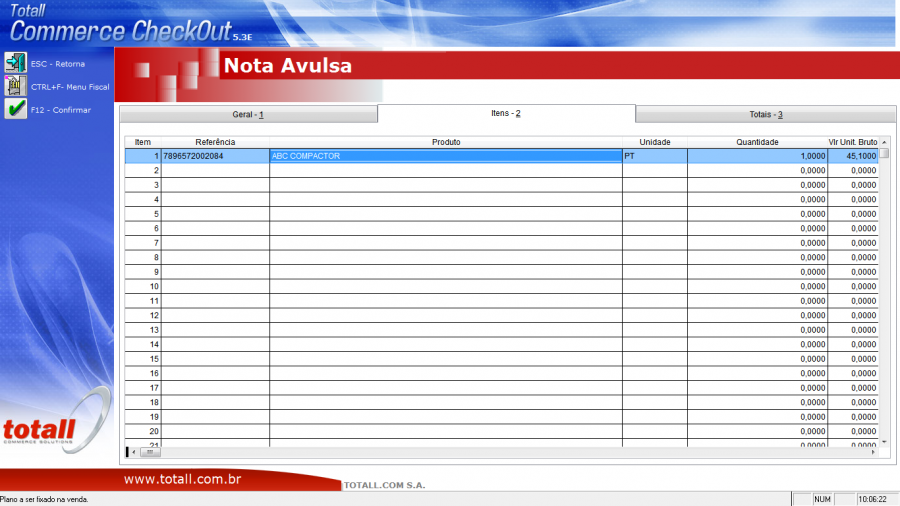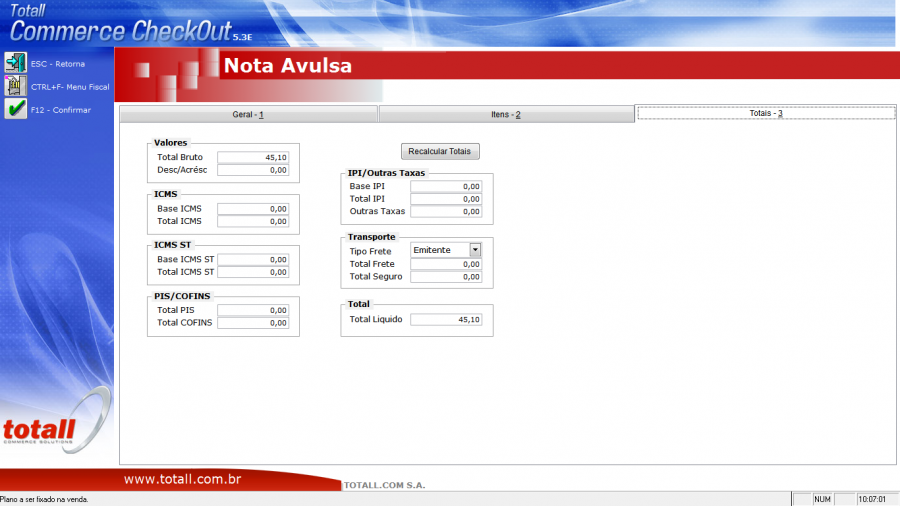Mudanças entre as edições de "Notas Avulsas"
| Linha 1: | Linha 1: | ||
| − | {{ | + | {{MenuLateral|[[Commerce CheckOut|Totall CheckOut]]}} |
| − | + | ||
| − | |||
Emissão de notas fiscais avulsas (notas complementares), estas notas deverão ser emitidas com muita cautela e com conhecimento adequado, pois caso usado de forma indevida poderá causar transtornos futuros a empresa emissora. | Emissão de notas fiscais avulsas (notas complementares), estas notas deverão ser emitidas com muita cautela e com conhecimento adequado, pois caso usado de forma indevida poderá causar transtornos futuros a empresa emissora. | ||
| Linha 38: | Linha 36: | ||
Após verificar os cálculos, o usuário poderá confirmar a emissão da nota pressionando F12. | Após verificar os cálculos, o usuário poderá confirmar a emissão da nota pressionando F12. | ||
| + | <br/> | ||
| + | <br/> | ||
| + | <small>{{Referencias}}</small> | ||
Edição das 14h50min de 22 de agosto de 2018
Emissão de notas fiscais avulsas (notas complementares), estas notas deverão ser emitidas com muita cautela e com conhecimento adequado, pois caso usado de forma indevida poderá causar transtornos futuros a empresa emissora.
Abaixo segue algumas instruções para acesso a nova tela.
OBS: É de inteira responsabilidade do cliente a emissão das notas emitidas desta forma.
Totall CheckOut
Para acessar a tela de notas avulsas o usuário deverá acessá-la através do seguinte caminho: F5=>F2=>L-Nota Avulsa.
Ao acessar este caminho, a seguinte tela será apresentada ao usuário:
Nesta tela o usuário deverá configurar o cliente, selecionar os endereços, plano de pagamento (caso haja), série da nota que será emitida, natureza de operação e também a finalidade da nota, abaixo exemplo.
Na guia Itens-2, o usuário deverá selecionar o item que será "lançado" na nota e configurar toda a situação tributária deste item.
Abaixo a tela que será visualizada.
OBS: O usuário que informar estes dados deverá ter conhecimento em situação tributária, pois as informações preenchidas nesta tela serão de inteira responsabilidade do cliente. O sistema por sua vez, só irá exportar o que o usuário preencheu, portanto a não validação da nota o usuário deverá verificar se o que foi preenchido para emissão da nota está de acordo com o necessário e exigido pelo SEFAZ.
Na guia Totais-3, estarão calculados os totais da nota que também podem ser ajustados manualmente de acordo com a necessidade do usuário, abaixo tela que será apresentada ao usuário.
Após verificar os cálculos, o usuário poderá confirmar a emissão da nota pressionando F12.